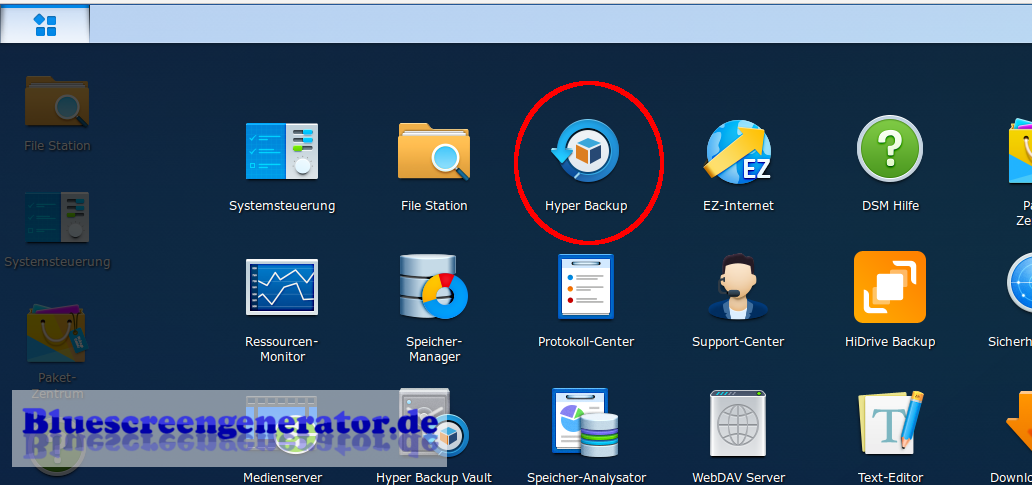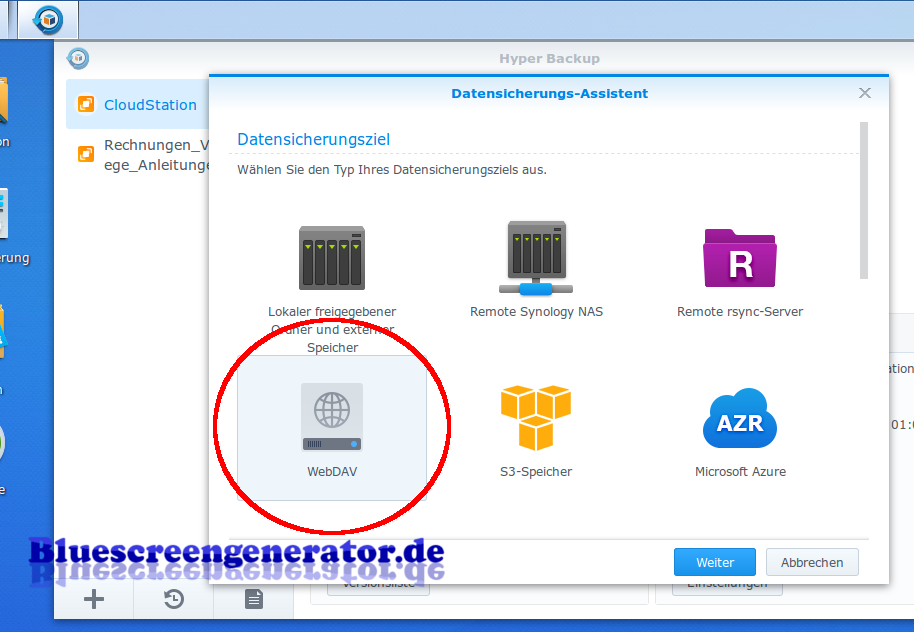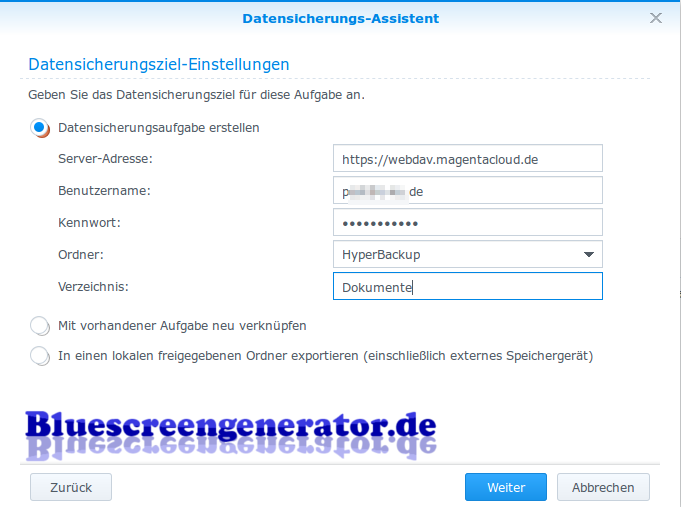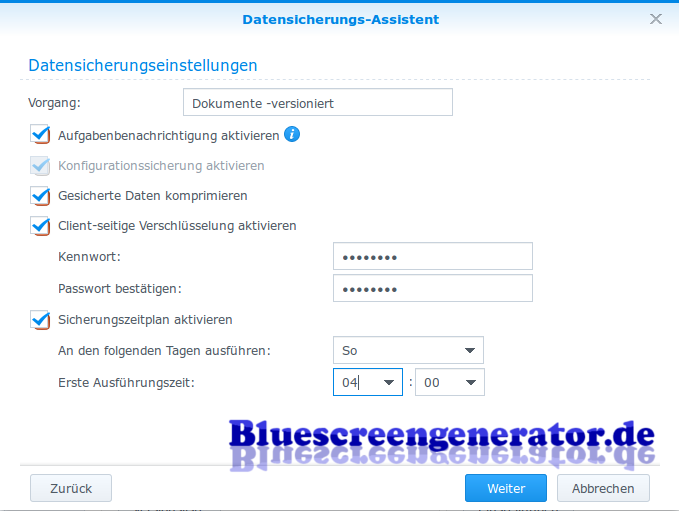Synology NAS in MagentaCloud sichern mit WebDAV
9 Jahre her Blog Networking Serverdienste
Synology hat mit seiner im Betriebssystem DSM integrierten Backuplösung “Hyper Backup” eine einfache Möglichkeit geschaffen, Daten auf verschiedenen Zielen zu sichern und wiederherzustellen. Als Sicherungsziele sind bereits diverse Clouddienste integriert, außerdem lassen sich Backups auch auf andere Synology DiskStations oder externe Festplatten sichern. Beispielsweise ist auch das Strato Hidrive integriert. Die MagentaCloud ist prinzipiell ein Hidrive, das anders vermarktet wird, aber auf der gleichen Plattform basiert. Da die MagentaCloud (noch) nicht in DSM integriert ist, müssen wir hier einen kleinen Umweg in Kauf nehmen. Dieser Umweg nennt sich WebDAV. Aber der Reihe nach:
In Hyper Backup erstellen wir eine neue Sicherungsaufgabe, dazu klicken wir unten links auf das Pluszeichen und wählen “Datensicherungsaufgabe”. Innerhalb von Hyper Backup stehen wie beschrieben bereits diverse Sicherungsziele zur Auswahl. Wer in eine Dropbox, ein Google Drive, ein Amazon Drive u.a. sichern möchte, wählt den entsprechenden Punkt und folgt dem Assistenten weiter. Für die MagentaCloud wählen wir “WebDAV” und bestätigen mit “Weiter”.
Verbindungseinstellungen
Entgegen der bereits eingebauten Dienste, müssen wir hier die Verbindungseinstellungen von Hand eingeben. Der Aufwand hält sich allerdings in Grenzen. Folgende Daten sind notwendig:
- Server-Adresse: https://webdav.magentacloud.de
- Benutzername: Der Username für die MagentaCloud (ist gleich dem Benutzername für das Telekom Kundencenter)
- Kennwort: das zum Account gehörige Passwort
- Ordner: der Ordner, der in der Cloud für die Sicherung angelegt wird
- Verzeichnis: der Unterordner für diese Sicherung; ein Ordner kann mehrere Verzeichnisse enthalten, so bleibt es übersichtlich und man braucht nicht für jede Sicherungsaufgabe einen Extraordner im Stammverzeichnis der MagentaCloud
Im nächsten Schritt werden die zu sichernden Verzeichnisse auf dem NAS ausgewählt. In meinem Fall ist das ein Ordner, der verschiedene wichtige Dokumente enthält.
Im folgenden Schritt besteht die Möglichkeit, auch Anwendungen zu sichern, das ist für eine einfache Datensicherung nicht nötig und wird hier übersprungen. Weiter geht es mit den Datensicherungseinstellungen. Zunächst einmal braucht die Aufgabe einen Namen, der später auch in der Liste auftaucht.
- Aufgabenbenachrichtigung aktivieren: Aktivierung von z.B. E-Mail Benachrichtigungen bei erfolgter Sicherung oder bei Problemen
- Gesicherte Daten komprimieren: sollte selbsterklärend sein…
- Client-seitige Verschlüsselung: Die Daten werden vor dem Sichern verschlüsselt und dann erst in die Cloud geschoben. Sollte also ein Dritter Zugriff auf die Clouddaten bekommen, kann er sie ohne das Passwort nicht lesen. Geht das Passwort oder die Schlüsseldatei (kommt später) verloren, sind die Daten futsch.
- Sicherungszeitplan aktivieren: Zeitpunkt(e), an denen die Sicherung automatisch durchgeführt werden soll.
Sofern man die Verschlüsselung aktiviert, wird nach dem Bestätigen mit “Weiter” eine Schlüsseldatei zum Download angeboten. Diese sollte unbedingt sicher verwahrt werden. Mit ihr lassen sich die Daten entschlüsseln – auch, wenn das Passwort verloren geht. Im Umkehrschluss bedeutet das aber auch, dass jeder, der die Schlüsseldatei hat, die Daten entschlüsseln und lesen kann!
Optional: Versionierung
Im nächsten Schritt kann eine Rotation für die Daten erstellt werden. Dadurch werden bei einer Sicherung die bestehenden Daten nicht einfach überschrieben, sondern archiviert. So liegen verschiedene Versionen der Datei vor und können zurückgesichert werden. Das ist z.B. sehr hilfreich, wenn mal ein Dokument durch irgendeinen Grund nicht mehr lesbar ist. Sichert man jetzt klassisch, hat man die unlesbare Datei in seiner Cloud und ist soweit wie vorher. Aktiviert man die Rotation, so kann man die letzte, funktionierende Version der Datei wiederherstellen. Es gibt zwei Varianten der Rotation:
- Von den frühesten Versionen: die älteste der weiter unten angegebenen Versionen wird überschrieben
- Smart Recycle: Es wird nicht immer die älteste Version überschrieben. Den Sicherungsplan kann man über das Informationssymbol anzeigen lassen
Ein Klick auf “Übernehmen” beendet die Einrichtung. Die anschließende Frage, ob direkt eine Sicherung erstellt werden soll, sollte man bejahen – und schon fängt das NAS an zu Rödeln…
Backup NAS HiDrive Datensicherung MagentaCloud Synology Versionierung